Устанавливает правила перемещения размерного текста
DIMTOFL
Управляет построением размерной линии между выносными линиями, даже если текст размещается вне линий
DIMTOH
Управляет ориентацией размерного текста за выносными линиями
DIMUPT
Управляет параметрами при пользовательском расположении текста
Утилиты
Нет записей
Ключевые слова для команд
Нет записей
Нанесение угловых размеров
Угловые размеры наносятся для обозначения углов между двумя отрезками или тремя точками. Для выбора измеряемого угла между двумя радиусами круга необходимо выбрать круг и указать конечные точки, определяющие угол с вершиной в центре круга. Для нанесения размеров на другие выбранные объекты следует указать положение размера. Кроме того, угловой размер можно нанести заданием вершины угла и образующих конечных точек. При создании размера перед указанием положения размерной линии можно отредактировать размерный текст и задать его ориентацию.
ПРИМЕЧАНИЕ. Имеется возможность наносить размеры от общей базы и размерные цепи угловых размеров относительно уже существующих угловых размеров. Размеры от общей базы и цепи угловых размеров наносятся только в пределах 180 градусов. Это ограничение можно преодолеть, если с помощью ручек увеличить выносную линию размерной цепи или размера от общей базы.
Размерные линии
Если угол образован двумя непараллельными прямыми, размерная дуга стягивает угол между ними. Если дуга размерной линии не пересекается с одной или обеими измеряемыми линиями, программа проводит одну или две выносные линии для пересечения с дугой размерной линии. Стягиваемый угол всегда меньше 180 градусов.
Образмеривание кругов и дуг
Если для задания угла используется дуга, круг или три точки, программа проводит дугу размерной линии между выносными линиями. Выносные линии проходят из конечных точек, определяющих угол, до пересечений с размерной дугой.

Заданное положение размерной дуги определяет квадрант угла, на который наносятся размеры.
Простановка размеров с указанием квадранта
При простановке размеров для угла, определяемого конечными точками линии или дуги, центром окружности или двумя вершинами, угловые размеры могут относиться к конкретному квадранту. Создаваемый угловой размер может соответствовать одному из четырех квадрантов. Задание конкретного квадранта гарантирует правильность простановки углового размера. Если угловой размер проставляется после задания квадранта, текст размера можно поместить за пределами выносных линий размера. В этом случае автоматически вычерчивается продолжение размерной линии.
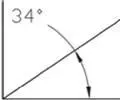
Нанесение углового размера
1. Выберите пункт меню "Размер"→"Угловой".
2. Воспользуйтесь одним из следующих способов:
■ Для нанесения размеров на круг, выберите круг, указав первую конечную точку угла. Затем укажите вторую конечную точку.
■ Для нанесения размеров на любой другой объект укажите первый отрезок, определяющий сторону измеряемого угла. Затем укажите второй отрезок.
3. Введите необходимые опции:
■ Для редактирования размерного текста введите т(Текст) или м(МТекст). Редактирование текста в скобках (<>) приводит к изменению или удалению вычисленной размерной величины. Для добавления текстовых элементов до и после размерного числа следует ввести текст до и после угловых скобок соответственно.
■ Для задания угла нанесения размерного текста введите у(Угол).
■ Если требуется связать размер с квадрантом, введите " q" (квадрант) и укажите требуемый квадрант.
4. Укажите положение размерной дуги.
Размер
РЗМУГЛОВОЙ
Краткий справочник
Команды
РЗМУГЛОВОЙ
Нанесение угловых размеров
РЗМБАЗОВЫЙ
Нанесение новых линейных, угловых или ординатных размеров от базовой линии предыдущего или выбранного размера
РЗМЦЕПЬ
Нанесение цепи линейных, угловых или ординатных размеров от второй выносной линии предыдущего или выбранного размера
Системные переменные
DIMADEC
Управление отображением числа точных знаков в угловых размерах.
Читать дальше


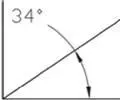







![Кристи Фанк - Грудь. Руководство пользователя [litres]](/books/392018/kristi-fank-grud-rukovodstvo-polzovatelya-litre-thumb.webp)


